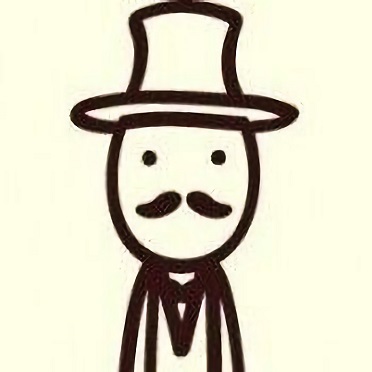TensorFlow Ubuntu Configuration
-
date_range 18/05/2019 00:00
Clicks:(times)infosortTensorFlowlabelTensorFlowUbuntu
TensorFlow环境安装与配置
环境
- Ubuntu16.04+Python3.6+TensorFlow1.7+CUDA9.1+cuDNN7.1+Anaconda3.5
配置Ubuntu静态IP地址
- sudo gedit /etc/network/interfaces
interfaces(5) file used by ifup(8) and ifdown(8) auto enp6s0 iface enp6s0 inet static address 192.168.0.26 netmask 255.255.255.0 broadcast 192.168.0.255 gateway 192.168.0.1 - sudo gedit /etc/resolv.conf
nameserver 114.114.114.114 - sudo /etc/init.d/networking restart
- sudo gedit /etc/resolvconf/resolv.conf.d/base(如无效使用)
nameserver 114.114.114.114
TensorFlow环境安装与配置
1.安装依赖包
- sudo apt-get update
- sudo apt-get install libprotobuf-dev libleveldb-dev libsnappy-dev libopencv-dev libhdf5-serial-dev protobuf-compiler
- sudo apt-get install –no-install-recommends libboost-all-dev
- sudo apt-get install libopenblas-dev liblapack-dev libatlas-base-dev
- sudo apt-get install libgflags-dev libgoogle-glog-dev liblmdb-dev
- sudo apt-get install git cmake build-essential
2.安装显卡驱动
显卡驱动下载地址:显卡驱动下载地址官网
- sudo gedit /etc/modprobe.d/blacklist-nouveau.conf
blacklist nouveau options nouveau modeset=0 - sudo update-initramfs -u
-
lsmod grep nouveau - sudo apt-get remove nvidia-*
- sudo apt-get autoremove
- sudo nvidia-uninstall
- reboot
- Ctrl+Alt+F1
- sudo service lightdm stop
- sudo bash NVIDIA-Linux-x86_64-390.48.run -no-x-check -no-nouveau-check -no-opengl-files
- sudo service lightdm restart
- nvidia-settings
3.配置环境变量
- sudo gedit ~/.bashrc
export LD_LIBRARY_PATH=/usr/lib/x86_64-linux-gnu:$LD_LIBRARY_PATH export LD_LIBRARY_PATH=/lib/x86_64-linux-gnu:$LD_LIBRARY_PATH
4.安装 CUDA 9.1
- sudo apt-get install freeglut3-dev build-essential libx11-dev libxmu-dev libxi-dev libgl1-mesa-glx libglu1-mesa libglu1-mesa-dev
- sudo sh cuda_9.1.85_387.26_linux.run –no-opengl-libs
- sudo gedit ~/.bashrc
export PATH=/usr/local/cuda/bin:$PATH export LD_LIBRARY_PATH=/usr/local/cuda/lib64:$LD_LIBRARY_PATH - source ~/.bashrc
- cd /usr/local/cuda-9.1/samples/1_Utilities/deviceQuery
- sudo make
- ./deviceQuery
5.安装cuDNN v7
- cd cuda/include
- sudo cp cudnn.h /usr/local/cuda/include/ #复制头文件
- cd ../lib64
- sudo cp lib* /usr/local/cuda/lib64/
- cd /usr/local/cuda/lib64/
- sudo rm -rf libcudnn.so libcudnn.so.7
- sudo ln -s libcudnn.so.7.0.5 libcudnn.so.7
- sudo ln -s libcudnn.so.7 libcudnn.so
- sudo apt-get install vim-gtk
- sudo vim /etc/ld.so.conf.d/cuda.conf
/usr/local/cuda/lib64 - sudo ldconfig
- sudo ldconfig -v
- nvcc -V
Ubuntu16.04安装Anaconda3.5
- sudo bash Anaconda3-5.1.0-Linux-x86_64.sh
- anaconda-navigator
- sudo gedit ~/.bashrc(或者sudo vim /etc/profile)
export PATH="/home/ubuntu/anaconda3/bin:$PATH" - source ~/.bashrc(或者:source /etc/profile)
- echo $PATH
- python –version
- conda –version
- conda list
- conda info –envs
- conda update -n base conda(或者:conda update conda)
- conda create -n tensorflow36 python=3.6
- conda remove -n tensorflow36 –all
- conda config –add channels https://mirrors.tuna.tsinghua.edu.cn/anaconda/pkgs/free/
- conda config –set show_channel_urls yes
- conda install numpy
- source activate tensorflow36(解除环境:source deactivate)
- sudo apt install python3-pip(强制升级Python3:python3 -m pip install –upgrade pip –force-reinstall)
- pip install -i https://pypi.tuna.tsinghua.edu.cn/simple/ https://mirrors.tuna.tsinghua.edu.cn/tensorflow/linux/gpu/
- python
import tensorflow as tf hello=tf.constant('hello,Tensorflow') sess=tf.Session() print(sess.run(hello)) - pip3 install tf_nightly-1.6.0.dev20180114-cp36-cp36m-manylinux1_x86_64.whl
查看已安装TensorFlow版本和安装路径
- python
import tensorflow as tf tf.\__version__ tf.\__path__
卸载安装tensorflow
查看tensorflow版本
- sudo pip show tensorflow
卸载
- sudo pip uninstall protobuf
- sudo pip uninstall tensorflow
安装
- sudo pip install –upgrade https://storage.googleapis.com/tensorflow/linux/cpu/tensorflow-0.8.0-cp36-none-linux_x86_64.whl
安装pip
- sudo apt-get install python-pip python-dev build-essential
- sudo pip install –upgrade pip
- sudo -H python -m pip install –upgrade pip
使用pip出现
Traceback (most recent call last):
File "/usr/bin/pip3", line 9, in <module>
from pip import main
ImportError: cannot import name 'main'
- sudo python -m pip uninstall pip && sudo apt install python-pip –reinstall
在ubuntu中使用pip报一下错误
/usr/bin/pip: No such file or directory pip can no longer be found:
- which pip
- pip
- type pip
- hash -r
Anaconda的jupyter notebook中配置tensorflow
ImportError : No Moduled Name "tensorflow
- 在/home/ubuntu/anaconda3/lib/python3.6/site-packages新建
path.pth,添加:
/home/ubuntu/anaconda3/envs/tensorflow36/lib/python3.6/site-packages
jupyter notebook下python2和python3共存
如果安装了python2和者python3:
- python2 -m pip install ipykernel
- python2 -m ipykernel install –user
- python3 -m pip install ipykernel
- python3 -m ipykernel install –user
jupyter notebook下python2和python3共存
Ubuntu16.04安装pycharm
- sh ./pycharm.sh # 在解压缩文件目录的bin/下执行
Ubuntu16.04安装Teamviewer
- sudo apt-get -f install
- sudo dpkg -i teamviewer_13.1.8286_amd64.deb
- teamviewer
Ubuntu16.04安装搜狗拼音输入法(中文输入法)
Ubuntu 16.04安装谷歌 Chrome 浏览器
查看显卡驱动
- lshw -c video 查看configurure有driver字样
- nvidia-smi
查看GPU型号
- lspci | grep -i vga
查看NVIDIA驱动版本
- sudo dpkg –list | grep nvidia-*
查看磁盘空间
- sudo fdisk -l
- df -h
1.查看内存的插槽数,已经使用多少插槽。每条内存多大,已使用内存多大
- sudo dmidecode | grep -P -A5 “Memory\s+Device” | grep Size | grep -v Range
2.查看内存支持的最大内存容量
- sudo dmidecode | grep -P ‘Maximum\s+Capacity’
3.查看内存的频率
- sudo dmidecode | grep -A16 “Memory Device”
- sudo dmidecode | grep -A16 “Memory Device” | grep ‘Speed’
which、find、whereis、locate命令
- which 只能寻找可执行文件 ,并在PATH变量里面寻找
- find 是直接在硬盘上搜寻,功能强大,但耗硬盘,一般不要用
- whereis 从linux文件数据库(/var/lib/slocate/slocate.db)寻找,所以有可能找到刚刚删除,或者没有发现新建的文件,全部匹配
- locate 同上,不过文件名是部分匹配
挂载U盘
挂载
- sudo mkdir /mnt/usb
- df
- sudo mount /dev/sda1 /mnt/usb
- cd /mnt/usb
卸载
- sudo umount /mnt/usb
- sudo umount /dev/sda1 /mnt/usb
相关问题及解决办法
修改root密码
- sudo passwd root
用户名ubuntu不在sudoers文件中,此事将被报告
- sudo gedit /etc/sudoers
ubuntu ALL=(ALL:ALL) ALL
Ubuntu16.04 下创建新用户yang并赋予sudo权限
- sudo adduser username
- sudo gedit /etc/sudoers
yang ALL=(ALL:ALL) ALL
Ubuntu开机无法进入系统问题(NVIDIA显卡驱动相关)
- sudo vim /etc/default/grub
GRUB_CMDLINE_LINUX_DEFAULT=”
quiet splash”改成GRUB_CMDLINE_LINUX_DEFAULT=”quiet splash nomodeset” - sudo update-grub
Ubuntu开机无法进入系统问题(NVIDIA显卡驱动相关)
Ubuntu 16.04 用户登录界面死循环(NVIDIA 驱动所致)
解决方法1
- CTRL+ALT+F1进入文本模式
- sudo apt-get remove nvidia-*
- sudo apt-get autoremove
- sudo nvidia-uninstall
- reboot
- Ctrl+Alt+F1
- sudo service lightdm stop
- sudo bash NVIDIA-Linux-x86_64-390.48.run -no-x-check -no-nouveau-check -no-opengl-files
解决方法2
- sudo add-apt-repository ppa:graphics-drivers/ppa
- sudo apt-get update
- sudo apt-get remove –purge nvidia-*
- sudo apt-get autoremove #特别重要
- sudo apt-get install -f #特别重要
- sudo reboot
- sudo apt-get install nvidia-384
ubuntu重装系统
问题:nouveau 000:01:00.0: fifo: SCHED_ERROR 08
- BIOS选择启动项到U盘,华硕主板电脑启动电脑,按
F8进入。 显示Install Ubuntu,先不要点Install Ubuntu这个选项。按F6,再 按e键,进入编辑页面,在倒数第二行中,ro quiet splash后面添加nomodeset,这样进入系统后不会因为独显驱动问题而导致黑屏了。 - 重启,狂按
ESC,进入到grub,按e,进入编辑。导数第二行找到quiet splash, 将quiet splash $vt_handoff改为quiet splash nomodeset,ctrl+x重启。
待完善(To be added~)
参考文献
- MortonWang-summary-of-installation-methods-and-software-sharing
- Ubuntu 16.04+CUDA 9.1+cuDNN v7+OpenCV 3.4.0+Caffe+PyCharm 完全安装指南,国内最全!(适用CUDA 9.0)
- Ubuntu16.04 安装 CUDA9.2
- tensorflow 安装GPU版本,个人总结,步骤比较详细
- Ubutu16.04+Cuda9.2/9.0+Cudnn7.12/7.05+TensorFlow-gpu-1.8/1.6
- Ubuntu 16.04 + Nvidia 显卡驱动 + Cuda 8.0 (问题总结 + 解决方案)
- Ubuntu+Tensorflow+CUDA8.0+cudnn
- 52nlp.cn
- Ubuntu + CUDA9.0 + tensorflow-gpu 安装过程
- Your CPU supports instructions that this TensorFlow binary was not compiled to use: AVX2 FMA
- 吴恩达deeplearning课程作业环境
- Tensorflow Ubuntu16.04上安装及CPU运行tensorboard、CNN、RNN图文教程
- Win10 下安装Ubuntu 16.04双系统详解
- TensorFlow 简明安装教程
返回顶部
Thanks
for your visit~
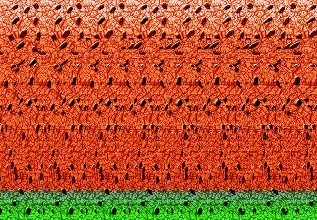
 qingqiany
qingqiany